أهم 3 ميزات في تحديث One UI 6.0 لهواتف سامسونج؟

ميزات تحديث One UI 6.0 لهواتف سامسونج, حيث قامت سامسونج بطرح تحديث One UI 6.0 تدريجيًا على أجهزة Galaxy. منذ البداية، جلبت One UI، وهي واجهة Android المخصصة للشركة، الكثير من الميزات الجذابة.
اليوم، نشارككم أهم 3 ميزات مفيدة في تحديث Samsung One UI 6.0 لأجهزة Galaxy.
أهم 3 ميزات تحديث One UI 6.0 لهواتف سامسونج
وضع الاندفاع
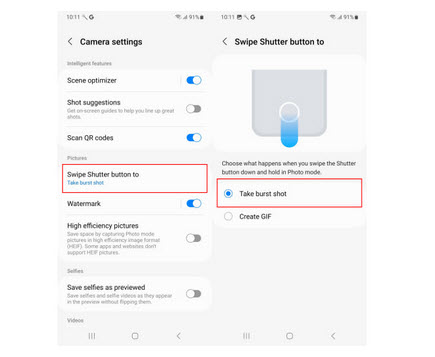
للحصول على المزيد من النتائج الجمالية باستخدام Galaxy Camera، يمكنك تجربة زوايا مختلفة، أو استخدام أنواع مختلفة من الإضاءة، أو استخدام المرشحات أو التأثيرات. استخدم وضعي الفيديو Pro وPro لضبط الإعدادات مثل ISO وسرعة الغالق والتركيز وتوازن اللون الأبيض للحصول على صور ومقاطع فيديو ذات مظهر احترافي.
من أجل تسهيل عملية المحتوى بالنسبة لك، هناك العديد من الأوضاع البسيطة والفعالة على هذا الهاتف الذكي. أحدها هو وضع الاندفاع، حيث يمكنك تسجيل سلسلة من الصور بتتابع سريع، بحيث يكون لديك الكثير من الخيارات واختيار الأفضل لاحقًا.
كيفية تفعيل هذه الميزة
افتح الكاميرا واضغط على قائمة الإعدادات
حدد زر Swipe Shutter، ثم حدد Take Burst Shot
لاستخدامه، انقر، اسحب، ثم استمر في الضغط على زر الغالق الموجود على الشاشة أثناء التقاط الصورة.
بطارية التكيف
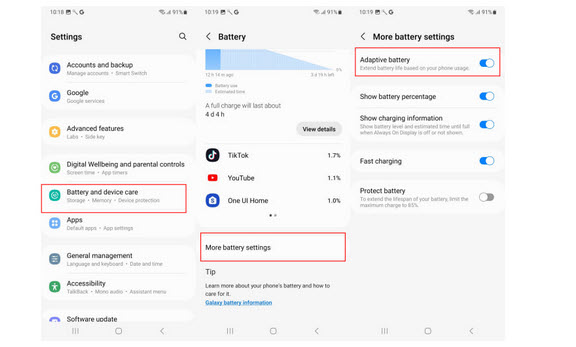
يمكنك استخدام ميزة Adaptive Battery لتحسين قوة وأداء جهاز Galaxy الخاص بك. وسوف يدرس أنماط الاستخدام ويعطي الأولوية لطاقة البطارية للتطبيقات المستخدمة بشكل متكرر، بالإضافة إلى تعطيل التطبيقات النادرة الاستخدام حتى لا تعمل في الخلفية حتى يمكن زيادة عمر البطارية.
لتمكين هذه الميزة:
- افتح قائمة الإعدادات، وحدد العناية بالبطارية والجهاز
- انقر فوق البطارية، وقم بالتمرير لأسفل وحدد المزيد من إعدادات البطارية
- قم بتنشيط قائمة البطارية التكيفية عن طريق تحريك الزر إلى اليمين.
تعدد المهام
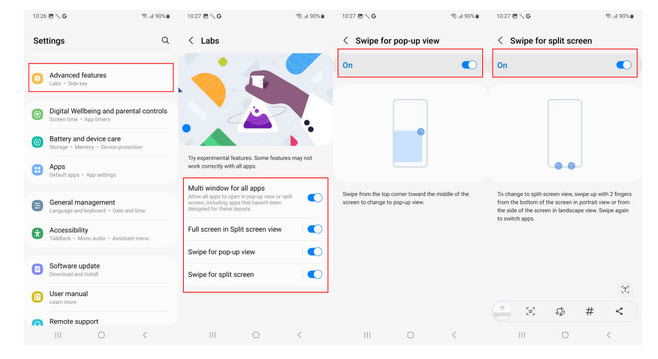
لمساعدتك على أن تكون أكثر إنتاجية، حاول القيام بمهام متعددة باستخدام ميزة Multi Window على جهاز Galaxy الخاص بك. يمكنك استخدام ميزة تقسيم الشاشة أو العرض المنبثق. على سبيل المثال، تسمح لك ميزات تعدد المهام بمراقبة ما هو رائج على YouTube أثناء تصفح المراجع في متصفح الويب.
اقرأ أيضًا:تحديث واجهة One UI 6
كيفية تفعيلها:
- افتح قائمة الإعدادات، ثم اضغط على الميزات المتقدمة
- حرك كافة أزرار الخيارات إلى اليمين.
- لاستخدام شاشة مقسمة، افتح التطبيق الأول، ثم اسحب أو حرك إصبعين لأعلى من أسفل الشاشة، وحدد تطبيق الشاشة الثاني.
- لتعطيل تقسيم الشاشة، اضغط على زر الرجوع.
- للعرض المنبثق، افتح التطبيق الأول واسحب من الزاوية اليمنى العليا إلى المنتصف. ثم على الشاشة الأكبر، حدد التطبيق الثاني.
اقرأ أيضًا: تحديث واتساب ميزة هامة للحالات
ما هي الميزة التي أعجبتك أكثر؟








